인텔 13세대(랩터레이크) 조립방법(부품별 호환성 및 조립시 주의사항)-2
메모리(DDR5 4800 16GB) 특징 및 메인보드에 장착시 주의사항

메모리를 장착할때는 홈의 위치를 잘 확인해서 메인보드의 홈 위치랑 맞도로 장착하시면 됩니다.
메인보드 사양을 확인하면 DDR5가 들어가는지 DDR4가 들어가는지 확인을 할 수가 있습니다.
700번대로 나온 메인보드는 인텔 13세대용으로 대부분 DDR5 메모리를 사용하는 것으로 알고 있지만 DDR4를 사용하는 메인보드도 있을수 있기에 메인보드는 DDR4가 장착되는걸 구입하고 DDR5메모리를 구입하는 실수를 할수도 있습니다.
삼성 DDR5 16GB pc5-38400 이라고 되어있다면 pc5-38400=4800Mhz 와 동일한 것입니다.
계산을 하자면 8로 나누면 헤르츠가 나옵니다.(38400/8=4800) 동일한 DDR5라도 대여폭이 높을수록 가격이 좀 비싸고 속도가 빠르다고 보시면 되고(ddr3,ddr4등도 마찬가지임) 16GB는 메모리 용량으로 고사양 게임 등에서는 메모리 용량이 부족하거나 그래픽카드 사양이 부족하면 게임실행자체가 안되기도 합니다.
그래서 게임사양에 맞추어 살 때는 꼭 최저사양이나 권장사양을 확인 후에 적합한 pc를 고르시면 되겠습니다.
모든 부품이 마찬가지겠지만 본체를 다 조립해놓고 테스트할 때 무언가 잘 안된다구 전원이 켜진상태로 부품을 뺏다가 꽂지는 않겠지만 전원이 꺼져있더라고 메인보드에서는 미세하게 대기전력이 흐르고 있어서 운이 안좋으면 메모리 등을 연결할 때 쇼트가 날수도 있으니 번거롭더라도 본체에 있는 전원코드를 빼고 작업하는게 좋습니다.
pc가 아닌 다른 전자제품도 항상 내부의 부품등을 건드리거나 할때는 전원코드를 빼고 작업을 하는게 좋습니다. TV등에 달린 대형 콘덴서 같은 경우는 전기를 한가득 담고 있어서 전원을 뺏더라도 잔류전기가 남아있어서 감전 될 수 있다고 합니다.
단지 메인보드에 있는 부품은 그런 대형콘덴서는 아니고 작은 콘덴서는 있으며 전원코드를 빼고서 메인보드 기판을 바로 만진다고 감전되지는 않습니다.
SSD(삼성 M.2 NVME 512G) 장착방법 및 주의사항
SSD의 종류는 초창기에 나온 2.5인치 ssd가 있고 M.2 sata방식과 M.2 NVME방식이 있습니다. M.2는 모양은 동일하지만 방식이 달라서 메인보드 슬롯에 장착하는 부품이므로 메인보드에 M.2슬롯이 있어야 하겠고 두가지 모두를 지원하는지 sata방식만 지원하는지, NVME방식만 지원하는지를 메인보드 사양에서 확인 할 수 있습니다.
*참고로 노트북용이나 일체형컴퓨터(모니터와 본체가 결합된pc)의 경우는 메모리,ssd,hdd등 모든 부품이 대부분 소형화 되어 있고, 모델에 따라서 데스크톱용 부품을 쓰는 경우도 있습니다.
2.5형 SSD: 직사각형 모양으로 파워에 있는 sata전원을 연결해야 하고,데이터 케이블은 메인보드에 연결을 하는 방식으로 기존에 있는 일반하드(3.5형) 연결방식과 동일합니다.
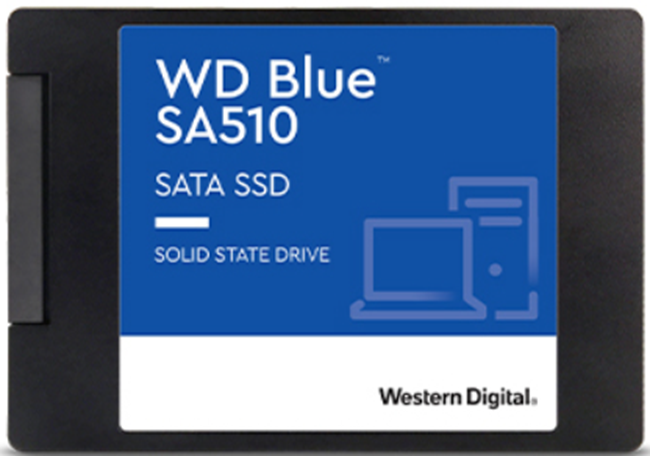
M.2(SATA): 모양은 슬롯 연결하는 부분의 홈이 2곳으로 일반적인 속도는 2.5형ssd보다는 빠르고 NVME방식보다는 속도가 좀 떨어진다고 보시면 됩니다.

M.2(NVME): 최신방식으로 M.2 sata 방식보단 속도가 좀 빠르며 슬롯에 연결하는 홈이 1곳으로 M.2 sata방식(홈이 두개임)과 구별이 됩니다. 모든 하드디스크나 대부분의 부품이 그렇듯 출시된 시기가 얼마 안된 부품일수록 속도가 빠르다고 단순하게 생각하는 방법도 있습니다

파워서플라이(PSU): MSI atx 850W 모듈러 파워


요즘은 고사양 pc에 맞는 모듈러 파워가 나오고 있는데 가격은 일반파워에 비해서 좀 비싸지만 비싼만큼 여러가지 기능과 장점이 있습니다.
그림과 같은 풀 모듈러 파워는 케이블 먼저 조립을 하며, 필요한 케이블만 연결하여 깔끔하게 연결하는 방법도 있고 케이블 보관할때가 없고 나중에 잊어버릴수도 있어서 모두 연결해두고 필요한 케이블만 사용하는 방법도 있음
사진은 모듈러 파워의 케이블 연결하는 부분을 확대한 부분입니다.
ATX파워: ATX파워면 가장 일반적인 미들타워와 빅타워에서 사용가능한 파워로 이것보다 약간 작은 것은 m-ATX파워인데 모양은 비슷한데 약간만 작습니다.
파워는 크기의 관점에서는 케이스 사양에 atx파워용,m-atx파워용 등 적혀있으며, 본체에 부품에 적합한 출력의 파워를 고르시면 됩니다. 특히 주의할점은 외장그래픽을 구입할 때 권장파워 800w 라고 되어있다면 800와트 이상의 파워를 고르시면 됩니다.
정격출력 850w 80plus 골드: 요즘은 대부분이 정격인거 같지만 기존에는 뻥파워라고 해서 정격출력이 아닌 파워가 있었다고 합니다.
정격850w 80plus 라면 850와트중에 80%(80plus)정도의 효율이 나오는 파워이며, 규격에 정격이 없으면 효율이 850의 절반정도 50%의 효율이 있는 것(이런 것을 뻥파워라고 하는거가틈)이라고 합니다.
예를들어 모델명이 aa-450 bb 등으로 되어 있다고 해서 450와트가 아닌 것입니다.
정격450w 이런 글씨가 사양표에 없으면 제품에 있는 dc output 부분에 있는 볼트 부분과 암페어를 곱하기해서 알아보는 방법도 있다고 합니다.
그러니 고사양의 외장그래픽카드 등을 사용하는 고사양 컴퓨터에는 적절한 파워를 사용해야 하는데 전압이 부족하면 cpu나 그래픽카드같이 전압을 많이 사용하는 부품에 전압이 부족하게 되서 부품고장이나 부팅하는데 문제가 생길 수도 있습니다.
보조전원 (8+8핀): 이것은 cpu에 전원을 별도로 공급해주는 것으로 어떤 메인보드는 4핀하나만 필요한 것도 있고 고사양인 pc는 4핀짜리 2개를 연결해서 꽂기때문데 4+4핀으로 적습니다.
*그래픽카드 전원과 cpu보조전원 혼동하지 않는 방법
그냥 8핀으로 하면 되지만 그래픽카드 같은 경우에는 8핀이 필요한 경우에 6핀짜리 한개+2핀짜리 한 개를 연결하여 8핀을 만들고 그것을 그래픽카드 보조전원으로 연결하기 때문에 구분하기 위해서 그렇게 적는거 같습니다.
가끔 유투브를 보면 cpu에 들어가는 보조전원을 그래픽카드에 연결하여 문제가 발생하기도 하는데 아마 규격이 약간 안들어가는 것을 강제로 꽂아서 들어가게 했던 것 일수도 있는데 아무튼 혼동해서 꽂지 않으셔야 합니다.
파워에 따라 다르지만 케이블에 cpu, vga 라고 적혀있어서 혼동하지 말라고 적어둔 제품도 있습니다.
PCIe(6+2)8핀 6개: 이것이 바로 vga(그래픽)카드로 가는 케이블이 6개 있다는 것은 아닌거 같고 그림에서 처럼 vga1,vga1,vga2 에서 6핀+2핀이 3묶음 있다는 것 같습니다. 그럼 그래픽카드에 8핀짜리 3개를 연결하는 정도라면 엄청나게 고사양 그래픽이라고 보셔도 됩니다.
지금도 저사양의 사무용 외장그래픽카드는 그래픽카드 슬롯에만 연결하고 별도 전원을 연결하지 않는 것도 있습니다.
메인보드의 슬롯에서도 기본적으로 그래픽카드에 전원을 공급해 준다고 합니다.
메인보드를 케이스에 장착할 때 주의할 점
1.메인보드를 장착시에는 메인보드에 함께 들어있는 백패널을 먼저 장착하고 메인보드를 본체에 장착합니다.
2.메인보드를 케이스에 장착하기 전에 케이스에 연결된 스텐드오프와 메인보드에 연결된 스탠드오프의 구멍 위치를 확인후 불필요한 스탠드오프를 제거해야 쇼트 등을 방지 할 수 있습니다.
3.스탠드오프는 보통 6개 또는 8개이며 메인보드마다 약간 차이가 날수 있습니다
4.메인보드를 케이스에 장착시킨후 스탠드오프 전용볼트(나사 머리 부분 말고 구멍에 들어가는 부분이 일반 볼트보다 미세하게 작음)를 사용합니다.
참고로 ssd를 장착할 때 사용하는 볼트도 메인보드 부착시키는 스탠드오프 전용 볼트의 크기와 동일합니다.
그외 다른 부품은 자세히보면 약간 큰 볼트를 사용한다고 보시면 됩니다.
(쇼트되는 원리는 스탠드오프는 쇠로 되어있으며 그 쇠 부분이 메인보드의 기판에 있는 작은 부품들와 맞닿는 경우에 발생하며,스탠드오프 외에도 일반 나사 같은 쇠가 케이스 내부에 굴러당기다가 메인보드 기판에 닿아도 발생할수 있습니다.)
쇼트가 발생하면 pc가 전원이 갑자기 나가 버리기도 하고 여러 증상이 나올수 있습니다.
수냉쿨러 장착순서 및 주의할 점
1.라지에이터에 팬 장착
2.cpu가 인텔이면 인텔용을 amd면 amd용 백플레이트를 메인보드 뒤판에 장착한다
(또는 나사등으로 인텔이나 amd용에 맞게 조절하는 경우도 있음)
3.중간에 연결나사 등이 있으면 장착한다.
4.수냉쿨러를 장착한다.
5.팬이 장착된 라지에이터를 상단이나 전면의 케이스에 나사를 조립한다
(상단에 장착할때는 메인보드에 간섭이 없는지를 전면에 장착할때는 그래픽카드의 길이나 다른부품에 영향이 없는지를 확인후 장착을 합니다.)
수냉쿨러의 경우는 여러가지 제약되는 부분이 있어서 케이스를 구입할시에도 구입한 수냉쿨러가 장착할수 있는지를 꼼꼼하게 확인하는 편이 좋습니다.
수냉쿨러에 장착된 쿨러의 전원을 메인보드 설명서에 기재된 메인보드의 핀 부분에 장착을 해줍니다.(보통 cpu_fan 부분에 연결하지만 예외적인 경우도 있으므로 설명서를 참고함)
RGB연결단자의 경우는 연결을 안하면 불빛이 표시되지 않을수 있는데 메인보드에 없다면 별도의 젠더를 구입하는 방법도 있고 RGB없이 사용하는 방법도 있습니다.
'컴퓨터 수리기술' 카테고리의 다른 글
| 부팅용 usb 인식 안될 때 uefi,legacy확인/msinfo32로 하드웨어 정보 확인하기 (3) | 2023.01.14 |
|---|---|
| 자신에게 맞는 가성비 노트북 추천(노트북 cpu성능 보는법) (8) | 2022.12.12 |
| 인텔 13세대(랩터레이크) 조립방법(부품별 호환성 및 조립시 주의사항)-1 (2) | 2022.12.03 |
| 가상화 유틸을 이용하여 윈도우11설치하는 방법(vmware 사용법) (0) | 2022.11.22 |
| 구형컴퓨터에 윈도우11 설치하기(윈도우11 iso이미지와 rufus이용) (2) | 2022.10.08 |








